使用教程
1、磁盘/分区克隆将硬盘/分区上的所有数据迁移或复制到另一硬盘/分区上,以升级或更换硬盘,选择要转移到的源磁盘/分区和目标磁盘/分区。
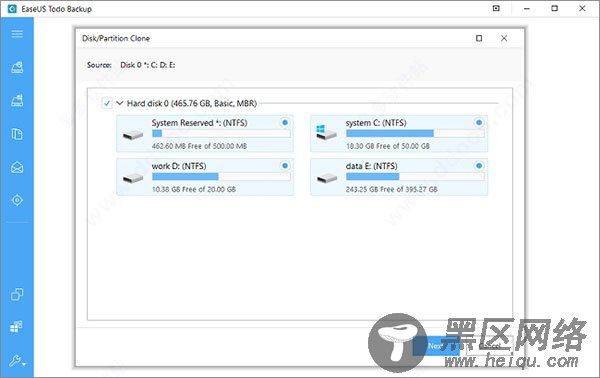
2、系统备份
系统备份将备份当前系统运行所需的一切,从导航栏中选择系统备份,然后单击“继续”执行备份,如果您的计算机遇到系统故障或崩溃,只需还原系统备份映像即可使其像以前一样运行。

3、系统克隆
将系统克隆或迁移到新的硬盘驱动器或计算机,而无需重新安装系统和应用程序,确保目标驱动器上未分配空间的容量大于引导和系统分区的总容量。

4、邮件备份
备份电子邮件:包括收件箱,发件箱,已删除的邮件,草稿,日历事件,联系人和Microsoft Outlook或Outlook Express中的便笺。
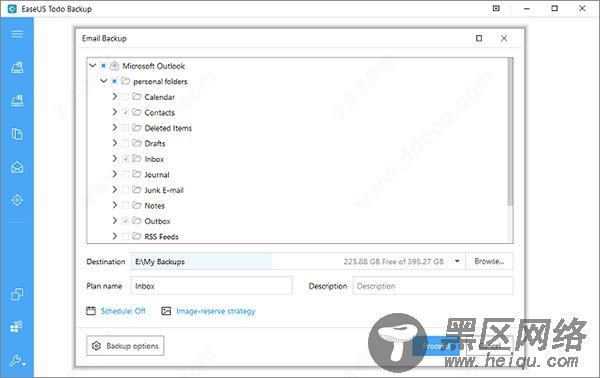
常见问题
1、系统克隆和磁盘克隆有什么区别?系统克隆功能将自动选择要克隆的系统和引导分区,以确保可以正常启动克隆的目标磁盘,使用“磁盘/分区克隆”,您可以手动选择整个磁盘或指定的分区进行克隆,如果在“磁盘/分区”克隆中选择了系统分区和引导分区,则结果与“系统”克隆相同。
2、是否可以将系统从物理机迁移到虚拟机?
系统传输功能可以帮助您实现这一目标,请创建系统备份映像,然后使用Todo Backup的WinPE可引导磁盘引导目标虚拟机进行还原。
3、可以在磁盘备份期间使用计算机工作吗?
是。当软件开始备份磁盘时,它将首先制作磁盘当前状态的快照,快照之前的数据将被备份,快照之后的数据将不被备份。
4、保存图像文件需要多少空间?
创建备份映像之前,您可以根据所选数据的大小来估计保存映像所需的空间,例如,如果所选数据为500GB,则最好确保目标位置具有大约500GB的可用空间。
更新日志
easeus todo backup home v12.8更新日志1、改进的磁盘分区/系统克隆和还原性能。
2、改善备份质量。
3、解决了导致系统还原在进度中停留在20%的问题。
4、解决了关闭或重新启动设备后用户注销后导致计划未执行的问题。
